Semua orang tahu Apple Watch adalah pendamping kesehatan dan kebugaran yang sangat baik. Tapi tahukah Anda itu juga berguna untuk mengambil foto narsis? Itu berkat rahasia terbaik Apple Watch: aplikasi Camera Remote.
Aplikasi jam tangan yang sangat diperlukan ini akan meningkatkan permainan selfie Anda, memungkinkan Anda mengambil bidikan yang lebih bagus, dengan komposisi yang lebih baik, pose yang lebih menarik, dan banyak lagi.
Saya menggunakannya sepanjang waktu untuk mengambil foto Kultus Mac, dan saya telah mempelajari beberapa trik selama ini. Jadi, inilah panduan definitif saya untuk mengambil selfie yang lebih baik dengan Apple Watch.
Postingan ini berisi tautan afiliasi. Kultus Mac dapat memperoleh komisi ketika Anda menggunakan tautan kami untuk membeli barang.
Cara menggunakan aplikasi Remote Kamera Apple Watch untuk selfie yang lebih baik
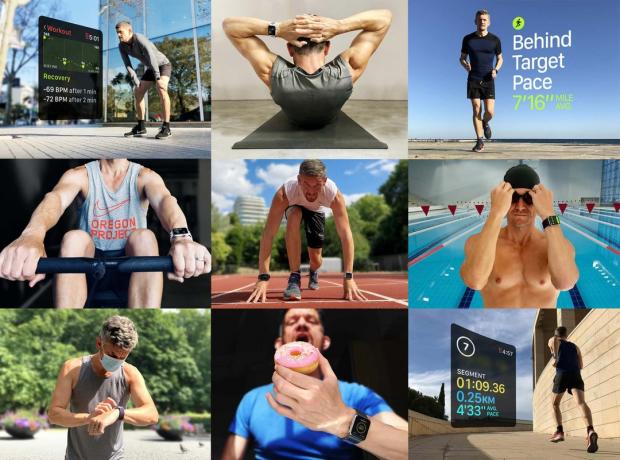
Foto: Graham Bower/Cult of Mac
Susahnya selfie
Mengambil foto selfie bukanlah hal yang mudah. Hampir tidak mungkin untuk memegang iPhone cukup jauh untuk mengambil bidikan yang bagus. Lenganmu terlalu pendek. Memegang kamera begitu dekat ke wajah Anda menciptakan perspektif aneh yang
membuat hidung Anda terlihat besar. Ini juga sulit untuk mendapatkan seluruh tubuh Anda dalam gambar.Dan kemudian ada kamera menghadap ke depan. Apple membuat peningkatan besar untuk itu selama bertahun-tahun — dan itu seharusnya akan mendapatkan peningkatan perangkat keras utama di iPhone 14 — tapi masih tidak sebagus kamera belakang. Sungguh frustasi mengetahui Anda bisa mengambil gambar yang jauh lebih baik jika saja Anda bisa membalikkan telepon.
Tongkat selfie memberi Anda jarak ekstra, tetapi Anda tetap menggunakan kamera depan. (Plus, tongkat selfie sulit untuk dibawa-bawa.) Alternatif yang lebih baik adalah menggunakan sesuatu yang sudah Anda bawa kemana-mana: Apple Watch Anda.
Ubah Apple Watch Anda menjadi remote kamera yang mungkin tidak Anda butuhkan
Seperti namanya, aplikasi Camera Remote memungkinkan Anda untuk mengontrol kamera iPhone Anda dari jarak jauh. Anda dapat menyesuaikan pengaturan, memeriksa jendela bidik dan menekan tombol rana, semuanya dari pergelangan tangan Anda.
Ini mudah digunakan, tetapi memiliki beberapa kebiasaan yang perlu sedikit membiasakan diri.

Foto: Graham Bower/Cult of Mac
Aplikasi Kamera Jarak Jauh agak unik
Saat Anda meluncurkan aplikasi jam tangan Kamera Jarak Jauh, ada sedikit penundaan saat terhubung ke aplikasi Kamera di iPhone Anda. Terkadang ini berhasil, tetapi seringkali tidak, terhenti di layar kosong.
Cara yang paling dapat diandalkan untuk menghindari ini adalah dengan melakukan dua hal sebelum Anda membuka app Kamera Jarak Jauh di Apple Watch:
- Buka kunci iPhone Anda.
- Pastikan aplikasi Kamera adalah bukan sudah berjalan.
Aplikasi jam tangan Kamera Jarak Jauh akan meluncurkan aplikasi Kamera iPhone secara otomatis. Yang terbaik adalah membiarkannya melakukan ini, daripada membuka kedua aplikasi itu sendiri.
Setelah koneksi dibuat, Anda akan melihat pemandangan dari kamera iPhone Anda, tepat di pergelangan tangan Anda. Yang cukup rapi. Jika Anda hanya melihat layar kosong, tekan Digital Crown untuk kembali ke tampilan jam. Periksa untuk memastikan iPhone Anda tidak terkunci dan aplikasi Kamera tidak terbuka, lalu coba lagi.
Cara menggunakan aplikasi Kamera Jarak Jauh
Tata letak aplikasi Kamera Jarak Jauh mirip dengan aplikasi Kamera di iPhone. Sebagian besar layar diambil oleh jendela bidik. Ada tombol rana besar berwarna putih melingkar di bagian bawah. Di sebelah kanan tombol rana, ada tombol elipsis (…) yang lebih kecil. Ketuk ini untuk opsi lainnya. Di sini, Anda dapat beralih antara kamera depan dan belakang, dan mengaktifkan mode Live Photos, Flash, dan HDR. Ada juga opsi untuk Pengatur Waktu Tiga Detik — lebih lanjut tentang itu nanti.
Sama seperti aplikasi Kamera iPhone, Anda dapat mengetuk area layar untuk mengoptimalkan pencahayaan dan fokus untuk bagian gambar tersebut. Anda juga dapat menggunakan Digital Crown jam tangan untuk memperbesar dan memperkecil.
Ada lebih banyak kontrol di iPhone Anda
Aplikasi Kamera Jarak Jauh tidak memberi Anda akses ke semua kontrol. Ada lebih banyak opsi yang hanya dapat diakses di aplikasi Kamera di iPhone Anda.
Salah satu yang sangat relevan dengan selfie adalah opsi sudut lebar pada kamera depan. Cukup ketuk ikon panah ganda di bagian bawah layar untuk menampilkan lebih banyak gambar (di iPhone 11 atau lebih baru).
Mode Potret (di iPhone X atau lebih baru) dan mode video juga harus diaktifkan di iPhone jika Anda ingin menggunakannya. Tetapi begitu Anda beralih ke mode video, Anda dapat menggunakan aplikasi Kamera Jarak Jauh untuk menjeda dan merekam video.
Menemukan sudut yang tepat untuk selfie yang sempurna
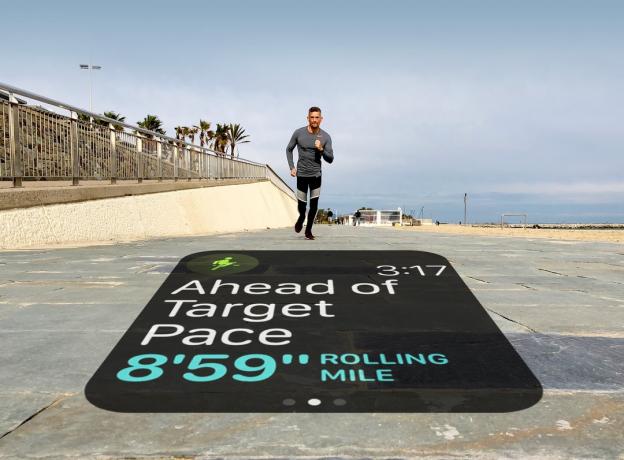
Foto: Graham Bower/Cult of Mac
Setelah Anda memilih semua pengaturan yang tepat, Anda harus mengatur posisi iPhone Anda untuk mengambil gambar. Saya sudah mencoba menyandarkannya ke dinding di trotoar, menopangnya di bangku dan bahkan menyeimbangkannya di cabang-cabang pohon. Apa pun yang Anda lakukan, pastikan Anda memiliki casing iPhone yang bagus untuk melindunginya dari goresan. Dan periksa untuk memastikan tidak ada orang di sekitar yang bisa mencurinya.
Mengistirahatkan iPhone Anda di trotoar dapat menghasilkan beberapa perspektif yang cukup menarik. Tetapi untuk bidikan yang terlihat lebih alami, Anda perlu mengangkat iPhone setinggi mata. Untuk ini, saya menggunakan Joby GorillaPod berdiri. Aksesori praktis ini memiliki kaki tripod fleksibel yang dapat membungkus hampir semua hal. Ini juga memiliki magnet yang kuat untuk menempel pada permukaan logam. Ini sangat ringan dan ringkas, saya dapat dengan mudah membawanya saat berolahraga.
(Atau, Anda dapat mencoba Peri, drone baru SnapChat yang dirancang khusus untuk selfie. Ini benar-benar mengapung di udara untuk menemukan sudut yang sempurna. Tetapi karena memiliki kamera terintegrasi, Anda tidak dapat menggunakannya dengan Apple Watch Camera Remote.)
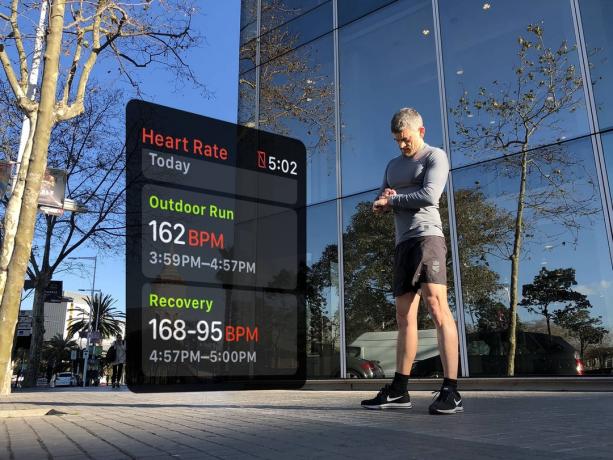
Foto: Graham Bower/Cult of Mac
Sekarang Anda siap untuk mengambil gambar
Saat iPhone Anda berada di posisinya, langkah terakhir adalah benar-benar memotret.
Gunakan jendela bidik di aplikasi Kamera Jarak Jauh untuk memastikan Anda mencari yang terbaik. Kemudian sempurnakan framing. Jika orientasi iPhone Anda adalah potret, bagian atas dan bawah gambar jendela bidik akan terpotong pada tampilan jam tangan Anda. Dalam mode lansekap, Anda akan melihat seluruh gambar dengan bilah hitam di bagian atas dan bawah.
Kemudian, aktifkan Timer Tiga Detik, sehingga Anda tidak melihat jam tangan saat mengambil bidikan. Menunda pemotretan selama tiga detik memberi Anda cukup waktu untuk melihat ke atas dan tersenyum. Saya tidak menggunakan pengatur waktu ketika saya mengambil gambar untuk mengilustrasikan Kultus Mac artikel karena saya seharusnya melihat layar. Jadi, dalam tembakan di mana saya tampaknya memeriksa kemajuan saya di aplikasi Latihan, Saya sebenarnya mengambil selfie dengan Kamera Remote.
Saat Anda menggunakan kamera dengan pengatur waktu diaktifkan, lampu kilat pada iPhone Anda akan berkedip setiap setengah detik untuk memberi Anda hitungan mundur. Kemudian Anda akan merasakan gemuruh haptic dari Arloji saat bidikan diambil. Tunggu sampai gemuruh selesai sebelum bergerak.
Setelah itu, Anda dapat memeriksa foto yang baru saja Anda ambil di aplikasi Camera Remote. Cukup ketuk kotak kecil yang muncul di sudut kiri bawah layar. Gunakan Digital Crown untuk memperbesar agar lebih detail jika Anda mau.
Tempatkan diri Anda dalam gambar dengan aplikasi Apple Watch Camera Remote
Setelah Anda memahami kebiasaannya, Remote Kamera Apple Watch adalah aplikasi kecil yang sangat diperlukan. Ini benar-benar cara terbaik untuk mengambil foto narsis dengan iPhone Anda. Jadi mengapa tidak mencobanya, berkreasi, dan tingkatkan permainan selfie Anda!
